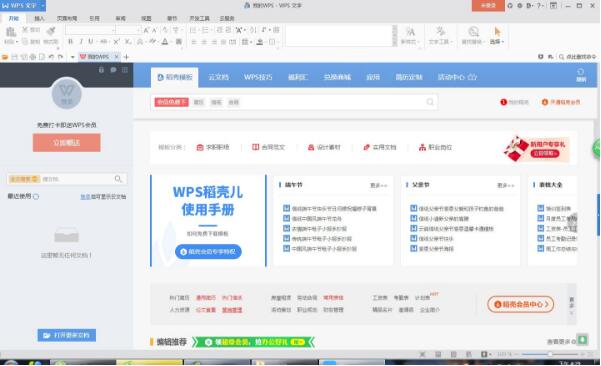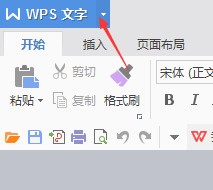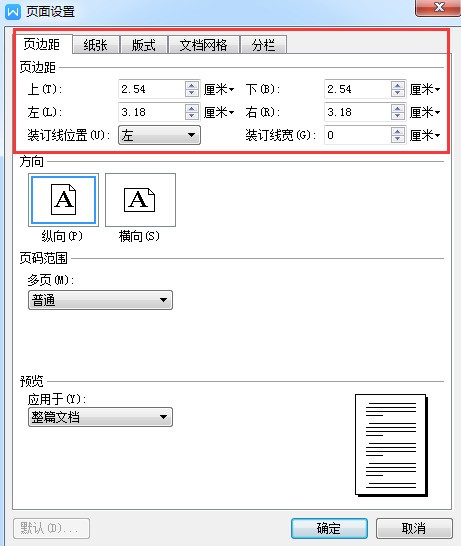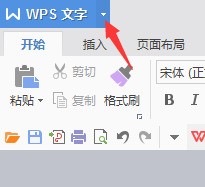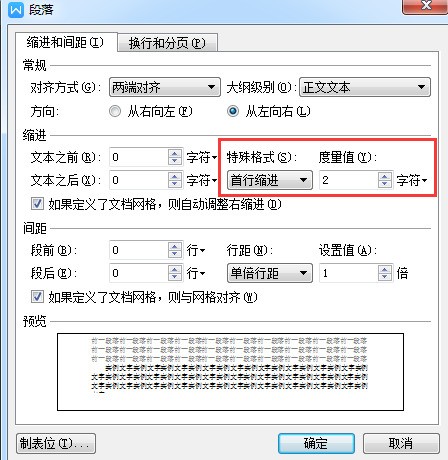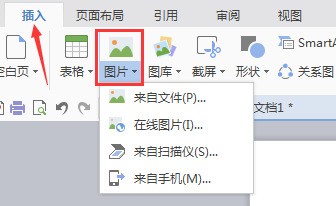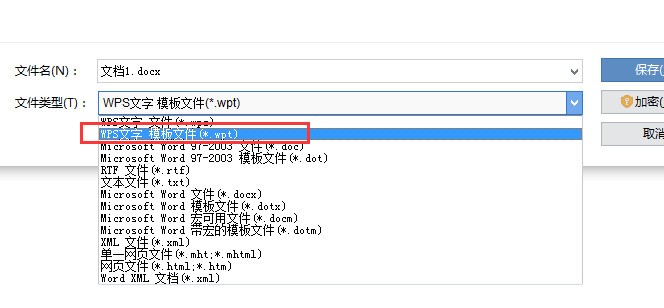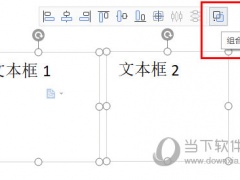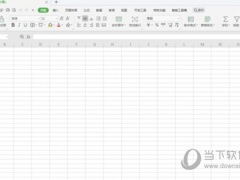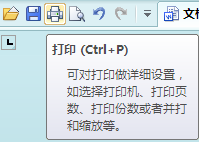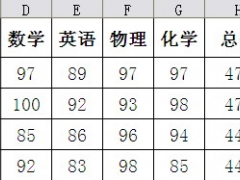wps如何制作个性化模板?wps制作个性化模板方法
教程之家
WPS
在WPS办公软件中,本身就有着很多的模板,但是这些模板很多都满足不了一些用户的要求,那么如何才制作出一个满足自己需求的个性模板呢?今天小编就给大家介绍下WPS个性模板的制作方法。
1、打开WPS文字
2、点击左上角箭头图标,在弹出的菜单点击“文件”——“页面设置”
3、设置页边距和装订线,根据自己需要设定,点击“确定”
4、点击左上角箭头图标,在弹出的菜单点击“格式”——“段落”
5、调整为首行缩进2字符,点击“确定”
6、点击“插入”——“图片”
7、图片插好之后,按下F12,另存为WPS模版文件(*.wpt)格式,点击保存
8、打开刚才文档保存的文件夹,将原来的模版Normal.wpt进行备份,然后把新建的模版重命名为Normal.wpt即可
以上便是wps制作个性化模板的方法,非常的简单赶紧实用,需要的赶紧收藏一下,以备不时之需。